Android용 AdGuard v3.6: DNS-over-QUIC 및 광고 없는 YouTube
Android용 AdGuard v3.6을 만나 보세요! 이전 버전이 출시된지 2개월이 지났습니다. 이 버전에는 광고 없는 YouTube 시청과 DoQ (DNS-over-QUIC) 지원이 추가되었습니다.
광고 없이 편하게 YouTube를 보는 방법을 찾고 계신가요? AdGuard 3.6 버전을 사용하면 몇 번의 탭으로 YouTube 앱에서 모든 동영상을 광고 없이 시청할 수 있습니다. 새로운 프로토콜 DoQ는 뛰어난 암호화 및 더 나은 성능을 제공하며, CoreLibs 및 Dnslibs 또한 업데이트되었습니다.
광고 없이 YouTube 시청
Android OS 기술적 제한으로 인해 광고 차단기는 YouTube 앱 내 광고를 차단할 수 없습니다. AdGuard 이전 버전은 브라우저에서 YouTube 광고를 차단할 수 있었지만 앱 내 광고를 차단하는 솔루션을 찾고 있었습니다. 새 버전에서는 이 부분을 해결하였습니다. 아래 방법으로 광고 없는 YouTube를 시청해보세요!
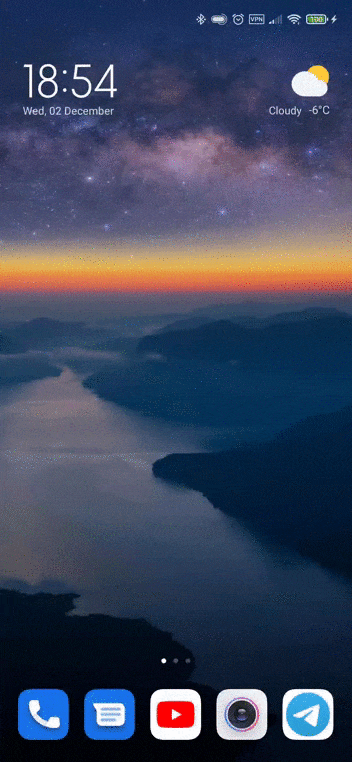
광고없이 YouTube를 시청하려면 다음 단계를 따르세요
- 원하시는 YouTube 동영상을 선택합니다.
- 공유 버튼을 클릭하고 AdGuard를 선택합니다.
열린 창에서 광고 없이 동영상을 볼 수 있습니다.
DNS-over-QUIC 지원
DoQ는 새로운 암호화 프로토콜입니다. 개념만큼 새로운 것은 아니지만 실제 적용 측면에서 매우 새롭습니다. AdGuard는 DoQ를 지원하는 최초의 공용 DNS 서버를 도입했습니다!
현재 흔하게 사용되는 DNS 암호화 프로토콜 방식은 DoH(DNS-over-HTTPS) 및 DoT(DNS-over-TLS)입니다. DoQ는 새로운 암호화 프로토콜 기술로, 뛰어난 암호화, 연결 시간 감소 및 데이터 패킷 손실시의 유연한 대응이 특징입니다. 또한 DoH와 달리 DoQ를 사용하면 메타 데이터가 유출되지 않습니다. DoQ를 사용해 보고 궁금하시면 DoQ에 대한 자세한 정보는 이 포스트에서 확인할 수 있습니다.
Android용 AdGuard에서 DoQ를 활성화하는 방법은 다음과 같습니다.
- 앱을 연 후 사이드 메뉴를 엽니다
- 설정 > DNS 필터링으로 이동하여 활성화합니다
- 서버 목록에서 AdGuard DNS 서버를 선택합니다
- 프로토콜 중에서 DNS-over-QUIC(experimental) 를 선택합니다
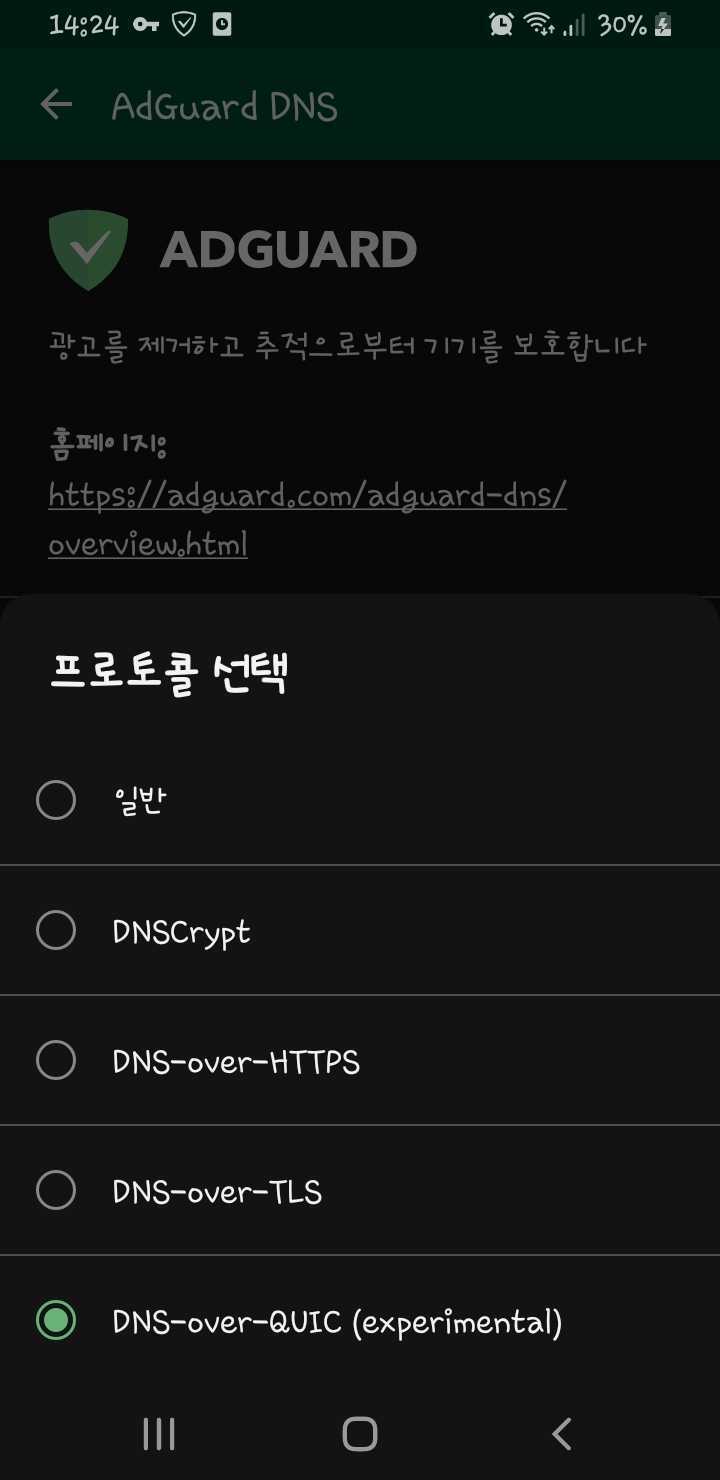
Android용 AdGuard는 DNS-over-QUIC를 지원합니다
Android용 AdGuard는 새로운 DNS-over-QUIC를 지원할뿐만 아니라 오픈 소스를 최초로 구현하였습니다. 이 기능은 최근 AdGuard Home에 추가되었습니다.
GitHub에서 전체 변경 사항을 확인하실 수 있습니다.
포스트에 관련해 아래에 댓글을 남겨주세요! 여러분 피드백을 기다리겠습니다.





















































